
轻量级应用型服务器ip拒绝了浏览器的连接请求
使用Ubuntu的系统安装配置好tomcat后使用chrome浏览器访问ip出现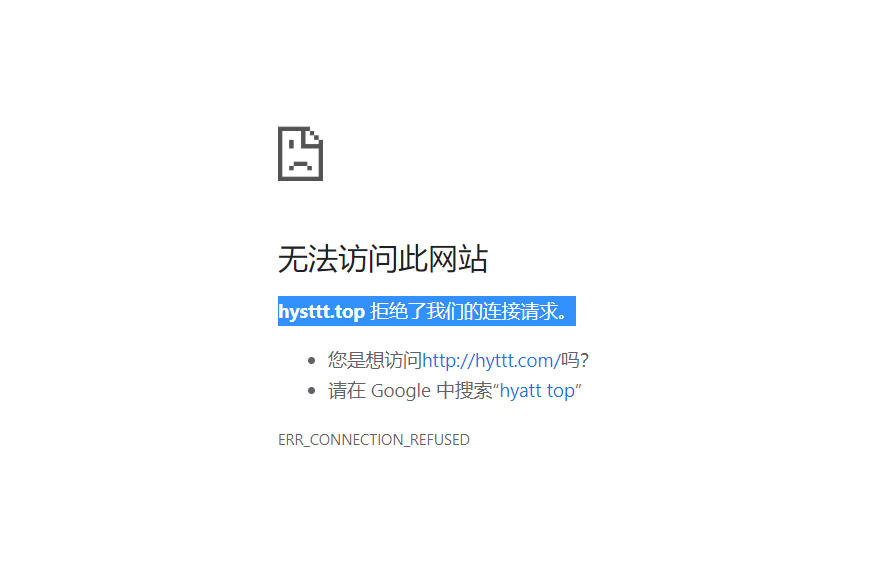 端口配置的是80端口,防火墙配置了http的访问协议
端口配置的是80端口,防火墙配置了http的访问协议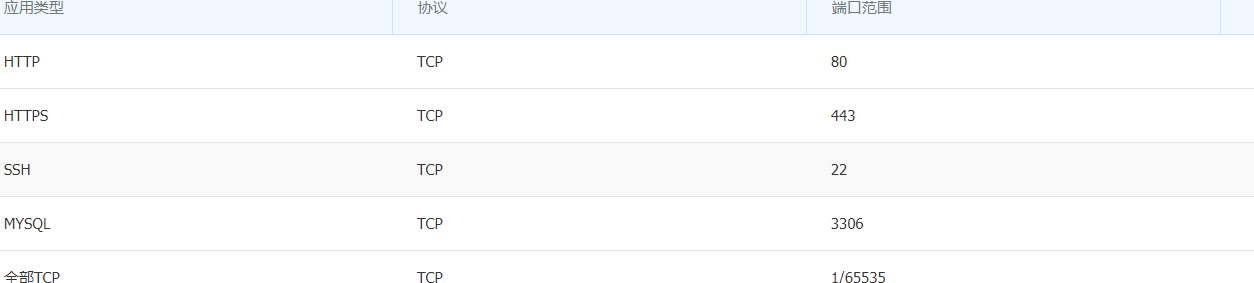
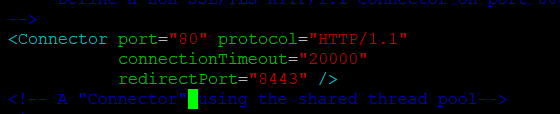 端口没被占用
端口没被占用 
版权声明:本文内容由阿里云实名注册用户自发贡献,版权归原作者所有,阿里云开发者社区不拥有其著作权,亦不承担相应法律责任。具体规则请查看《阿里云开发者社区用户服务协议》和《阿里云开发者社区知识产权保护指引》。如果您发现本社区中有涉嫌抄袭的内容,填写侵权投诉表单进行举报,一经查实,本社区将立刻删除涉嫌侵权内容。
根据您提供的信息,您在Ubuntu系统上配置了Tomcat并希望通过80端口访问,但目前通过Chrome浏览器无法成功访问。已知防火墙已配置允许HTTP协议的80端口访问,并且确认该端口未被其他服务占用。针对此问题,我们可以按照以下步骤进行排查和解决:
-
验证Tomcat服务状态: 确认Tomcat服务是否正在运行并且监听80端口。可以通过以下命令检查:
sudo netstat -tuln | grep 80或者查看Tomcat的日志文件(通常位于
/var/log/tomcat7/catalina.out或/opt/tomcat/logs/catalina.out),以确认Tomcat启动时是否有异常。 -
检查本地浏览器设置与网络连接:
- 尝试使用
curl localhost:80从服务器本地测试网页服务是否正常响应。 - 清除浏览器缓存或尝试使用隐私模式访问,以排除浏览器缓存或插件干扰。
- 确认您的客户端网络环境没有阻止对目标IP地址80端口的访问。
- 尝试使用
-
审查防火墙规则: 虽然您提到已配置防火墙允许HTTP访问,但仍需确认规则是否正确应用且生效。可以使用如下命令查看相关规则:
sudo ufw status verbose或对于iptables:
sudo iptables -L -n --line-numbers确保有明确的规则允许外部流量访问80端口。
-
DNS解析验证: 如果是通过域名访问而非直接输入IP,确保域名正确解析到服务器IP地址。可以使用
nslookup或dig命令进行验证。 -
Selinux策略(如果启用): 在某些Ubuntu系统中,如果启用了SELinux,可能需要调整SELinux策略以允许HTTP服务。可以检查SELinux日志(如
/var/log/audit/audit.log)是否有拒绝访问的记录,并按需调整策略。 -
检查系统日志: 查看系统日志(如
/var/log/syslog)中是否有与网络访问、Tomcat服务或防火墙相关的错误信息。
如果以上步骤均未发现明显问题,建议进一步检查Tomcat的配置文件(如server.xml中的Connector配置),确认端口、协议等设置无误,并考虑是否存在更深层次的系统或网络配置问题。